- Leder du efter en måde at se flere chrome-vinduer og -faner på den samme skærm?
- Hvis det er tilfældet, så har vi de løsninger, du har søgt efter hele tiden.
- Dette er fuldt ud muligt og kan gøres ved at bruge nogle Google Chrome-udvidelser.
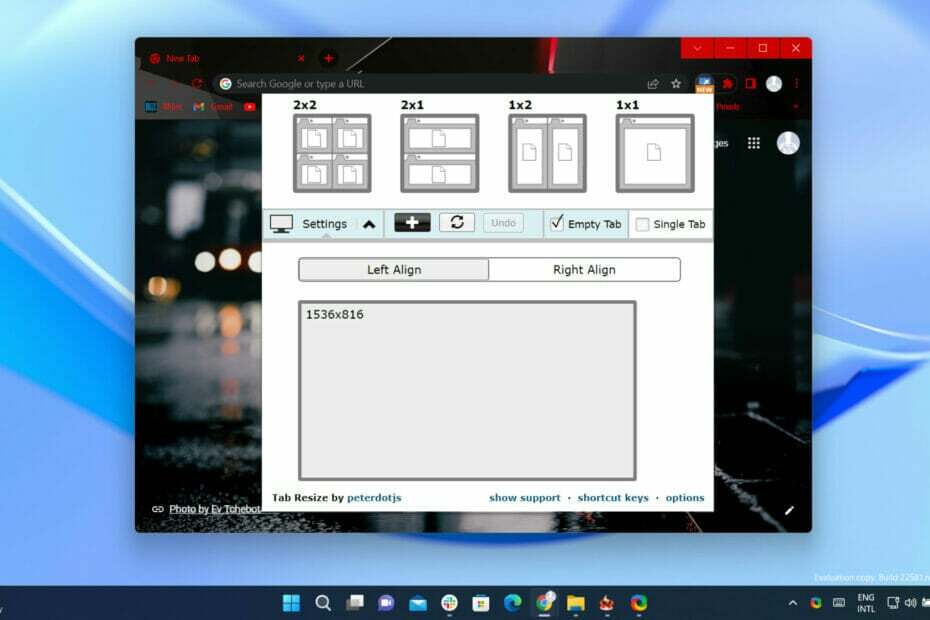
- Nem migrering: Brug Opera-assistenten til at overføre spændende data, såsom bogmærker, adgangskoder osv.
- Optimer ressourceforbruget: Din RAM-hukommelse bruges mere effektivt end Chrome gør
- Forbedret privatliv: gratis og ubegrænset VPN integreret
- Ingen annoncer: Indbygget Ad Blocker fremskynder indlæsning af sider og beskytter mod datamining
- Download Opera
Hvis du er en Chrome-bruger, så burde dette være lige til højrebenet. Googles Chrome-browser er blevet opdateret til version 100, en opdatering, der nu ruller ud på stabile kanaler på tværs af
Windows, Mac, Linux, Android, og iOS.Den største ændring er ankomsten af et forfrisket logo, lidt mere grundlæggende og uden alle de skyggefulde detaljer fra 2014-logoet.
Denne nye version kommer med nogle vigtige ændringer til brugeragentstreng, såvel som med Multi-Screen Window Placement API.
Denne API gør det muligt at opregne de skærme, der er forbundet til en brugers maskine, og placere vinduer på bestemte skærme.
Men lad os gå helt i mål og vise dig, hvad du kom her for i første omgang, som er, hvordan du kan se flere Chrome-vinduer på samme skærm.
Hvordan kan jeg se vinduer i delt skærm i Google Chrome?
- Gå til Chrome Store, og søg efter udvidelsen Split Screen.

- Vælg Split-Screen til Google Chrome.
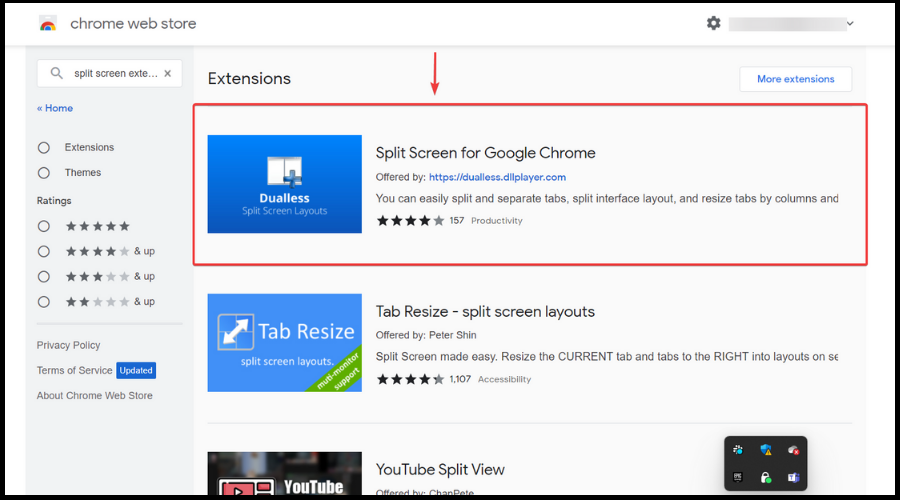
- Klik på knappen Føj til Chrome.
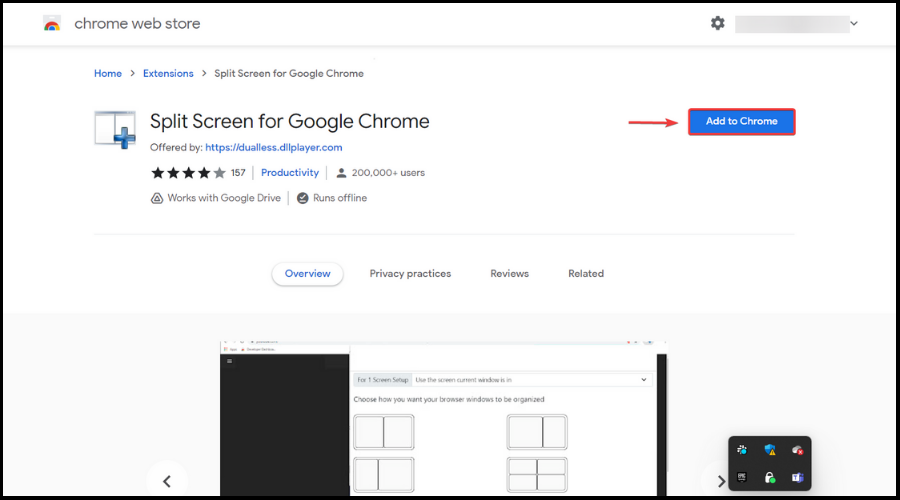
- Klik på Tilføj udvidelse.
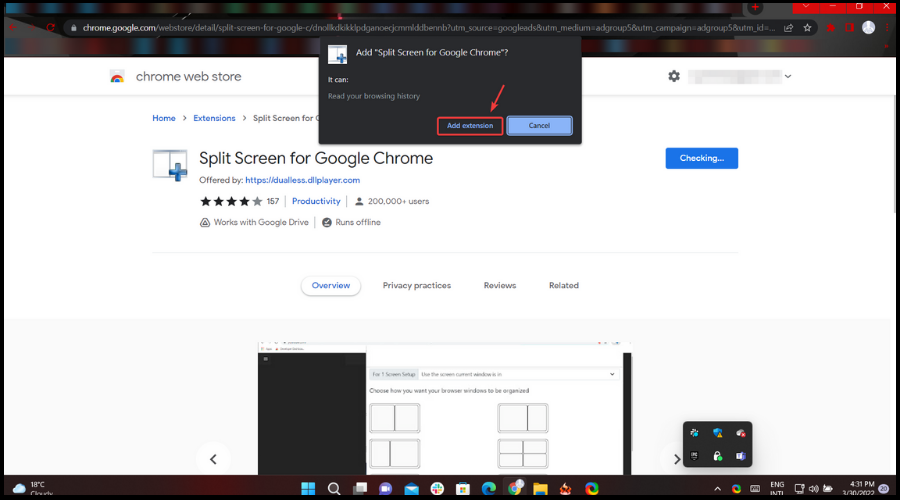
- Tryk på Split-Screen-knappen på din Chrome-browser, og vælg den ønskede opdeling.
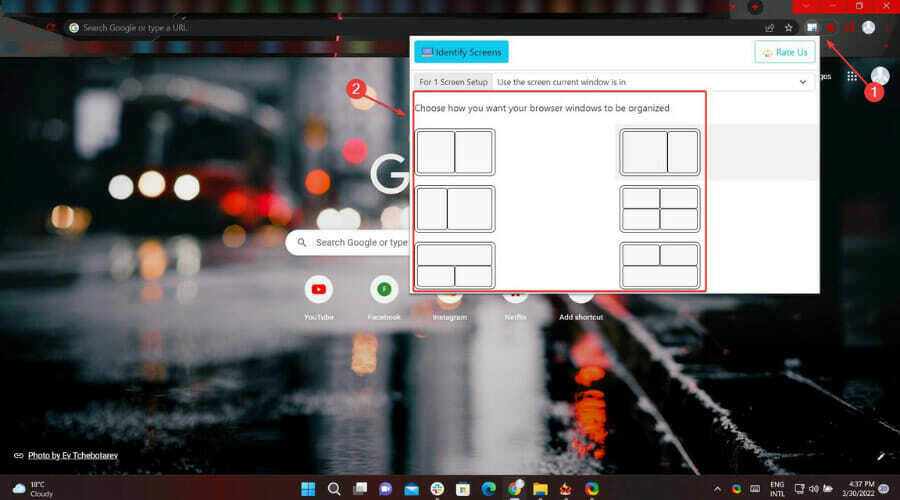
Hvordan kan jeg ændre størrelsen på faner og få adgang til delt skærm til Chrome?
Denne udvidelse er virkelig Split Screen gjort let. Brug den til at ændre størrelsen på den aktuelle fane og faner til højre til layouts på separate vinduer.
Når du finder det i Chrome Store, vil du også se, at det har understøttelse af flere skærme, hvis det er noget, du også ledte efter.
- Gå til Chrome Store, og søg efter udvidelsen Split Screen.

- Vælg Tab resize – Split Screen layouts.
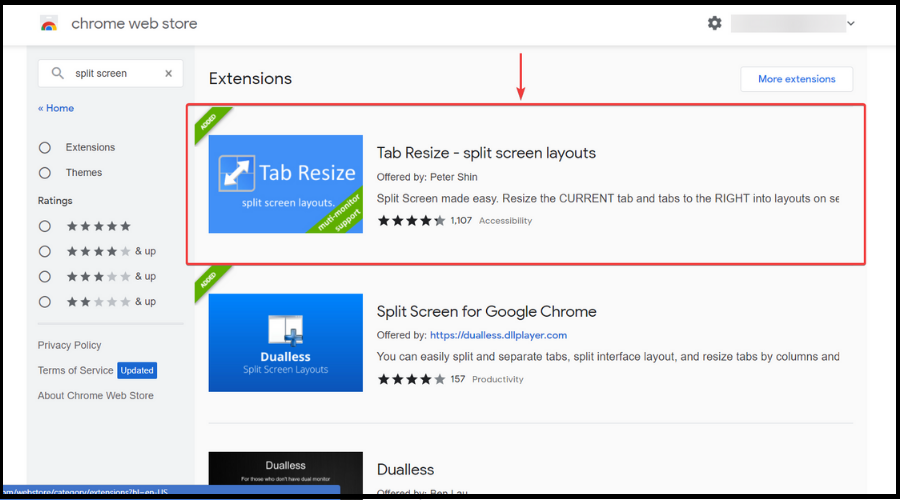
- Klik på knappen Føj til Chrome.
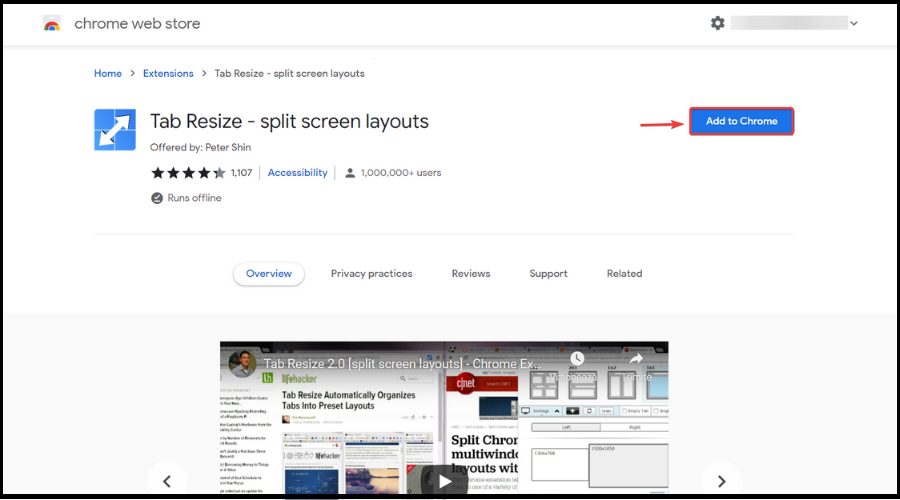
- Klik på Tilføj udvidelse.
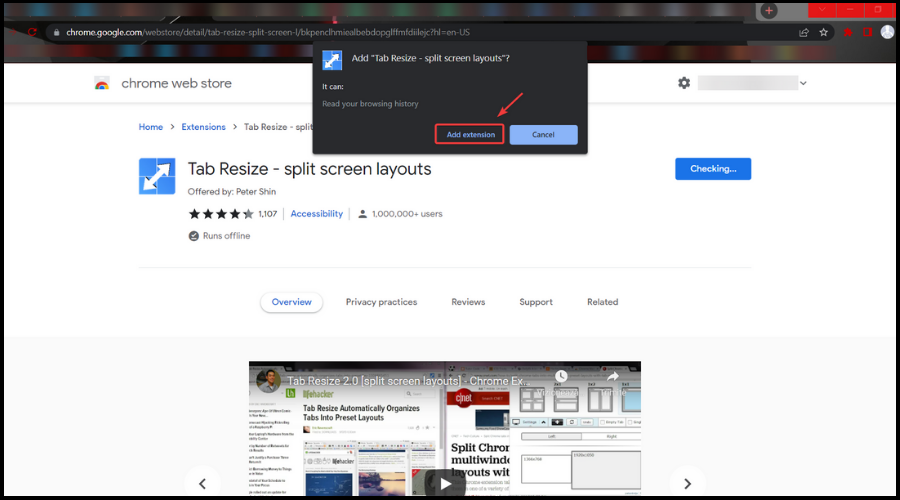
- Klik på udvidelsesknappen, vælg det ønskede format og del din skærm.
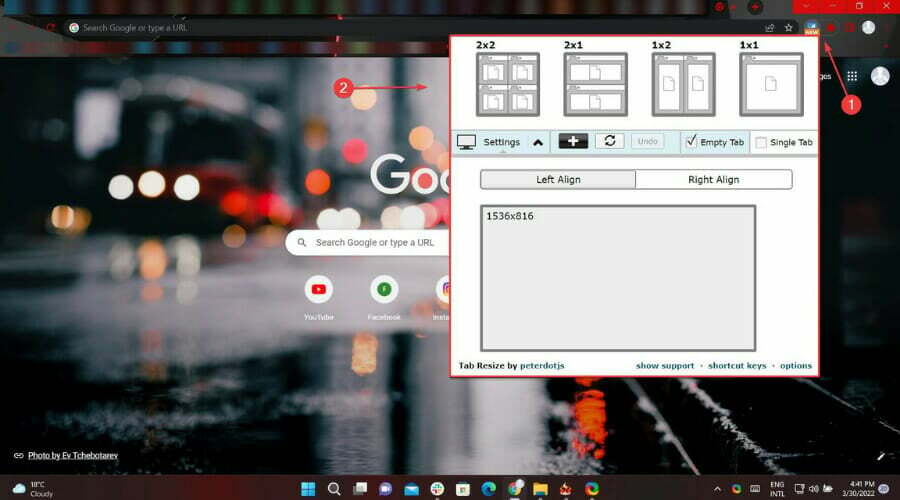
BEMÆRK
Denne udvidelse vil ikke ændre størrelsen på den samme fane (flere ruder med kun EN url-bjælke). Andre Chrome-udvidelser med flere ruder på én fane har sikkerhedsbegrænsninger (dvs. du kan ikke se noget https-websted som Gmail eller Facebook). Med disse typer udvidelser vil du heller ikke kunne få adgang til nogen af dine yndlingsudvidelser på de enkelte ruder.
Tab Resize har ingen af de tidligere nævnte begrænsninger fordi den deler faner op i separate vinduer.
Dette er stort set alt, hvad du behøver at vide for at kunne partitionere og opdele din skærm, som du altid har ønsket, så du kan se og få adgang til flere indhold på samme tid.
Tip
Var denne artikel nyttig for dig? Del din oplevelse med os i kommentarfeltet nedenfor.
 Har du stadig problemer?Løs dem med dette værktøj:
Har du stadig problemer?Løs dem med dette værktøj:
- Download dette PC-reparationsværktøj bedømt Great på TrustPilot.com (download starter på denne side).
- Klik Start scanning for at finde Windows-problemer, der kan forårsage pc-problemer.
- Klik Reparer alle for at løse problemer med patenterede teknologier (Eksklusiv rabat til vores læsere).
Restoro er blevet downloadet af 0 læsere i denne måned.

![Sådan ryddes automatisk udfyldning af data i Google Chrome [Easy Guide]](/f/77a755b90531cbc6b0182cc5b8c68cef.jpg?width=300&height=460)
![Dialogboksen Chrome-systemudskrivning: Aktivér / deaktiver [Fuld vejledning]](/f/e344c04d8da83ec6f5d8d4845d261fb1.jpg?width=300&height=460)